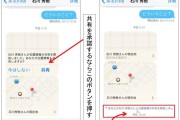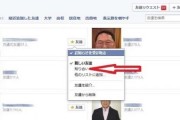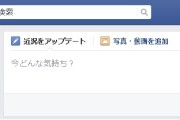「お墨付き偽装商法」にご用心! うっかりインストールする大変な目に。
けさパソコンを開くと、またこんな表示が――――
パソコンのブラウザに突然「警告」めいた文章でスキャンを求められて「あっ、出た出た」と私は内心、手ぐすねを引くような気分になった。

何度かだまされているのだ、この手のポップアップに。
(今回、よく見れば枠の一番下には「広告」とあるのだが)
ブラウザの検索窓の真下にこんな風に出てくれば、ブラウザからの警告と思ってしまう。
そこで素直に「はい」と押し、インストールした後、さんざん削除に手を焼いてきた。
■Microsoft、McAfeeの名につられてはいけない!
何回かそんな経験があったので(恥ずかしながら間合いがあいて出現するとまただまされる!)
今回は覚悟を決めて、後学のためにすべての手順をコピーすることにした。
私と同様、戸惑っている(いや、大迷惑を掛けられている)人の一助とするつもりで。
もうお分かりと思うが、この手の”広告”は、客を不安にさせて釣り上げる悪質商法である。
こんなものにゼッタイにだまされてはいけない。
「強くお勧めします」の文言に従って「はい」を押すと、この画面になる。

お勧めに従ってスキャンを始めるとこの画面に切り替わる。これがインチキソフトだなんて・・・・
画面右肩に注目してほしい。「Microsoft」「McAfee」の文字だ!
誰もが知る世界的な企業と、よく知られたITセキュリティの専業ベンダー。
まるで両社の代理か、少なくとも”お墨付き“を得ているかのような体裁。
私はしばしばこの「黄門さまの印ろう」に翻弄され、疑心を抱きながらも無視できなかった。
効果絶大、素人をやすやすとペテンにかける魔法のロゴといえる。
もちろん両社が公認しているわけではない。MCの「テクノロジーを利用」しているだけだし、
McAfeeはセキュリティ診断されていますよ、というだけのロゴ、というわけだ。
「ダウンロード開始」をクリックすると、Reimage Repairというソフトがダウンロードされ
パソコンの診断を始める。やがてこんな”結果”が表示される(赤字が実に物々しい!!)

パソコンのスキャンを始め、やがておどろおどろしい”結果”を表示してくれる
この後、最終結果が表示される。私のパソコンは▼12プログラムが不安定で、
▼ウィルス脅威が11、▼レジストリエラーが122あり、▼不要ファイルが6.79GBもあった!!
なんともありがたい診断だ。そしてすかさず「PCの修理プラン」が表示される。
検索するとReimage, Incはイスラエルの会社だそうだが、修理プランは日本語で表記。
年間使用で費用は4063円。本当に脅威を除去してくれるなら、とつい考えたくなるが・・・・。
■アンインストール後に大苦労
手口を報告するだけの材料はコピーできたので私はこのソフトから離脱。
すると「問題が検出されたのに修理して退出していいのか?」と念押ししてくる。
ここらはまあお約束だから、構わずにおさらば。そしてコントロールパネルを開く。

Windoesのコントロールパネルを開いて「REimage Repair」ソフトを探す
あった! これが怪しいソフトウェアだ。すかさずアンインストール。
これで一安心と思ってはいけない。この手のソフトは案外しぶとい。
いったんパソコンの電源を落として再立ち上げをしてみる。
何ごとも起きなければいいがと思っていたのだが、やっぱり出た!

ブラウザを立ち上げると、いきなりコレだ。画面がグラグラ揺れて不安が増す
これ、Reimage Repairの仕業である。システム警告、黄色地に黒の「!」マーク。
ごていねいにこの小さな窓が不安定にグラグラ揺れ、不安をあおる。
そんな脅しに乗るものか。「×」をクリックして消そうとすると、消えない。
あくまで修復(=ソフトウェアの購入)を迫ってくるのだ。
■システムを復元しても解決しない悪らつさ
ソフトはアンインストールしているのにこの始末だ。気色悪い。
それで最終手段を考える。システムの復元だ。
このソフトをインストールした前の状態に戻してやればいい。
【システムを復元の手順】
「Windowsキー」を押しながら「Xキー」を押す。
パソコン画面の左隅にメニューが出現する。→「システム」を選択。
次の画面で左側にある「システムの保護」をクリック。
次の画面で「復元ポイント」が表示されるので、適宜に日付を選ぶ。
15、6分でシステムが復元した。
期待を込めてInternet Explora11を立ち上げる。
するとまた、あの広告だ。効果なし。システムに影響ないのだとすると・・・・。
考えられるのは何か指示ファイルが残存しているか、キャッシュが邪魔をしている?
そこでエクスプローラーを開いて「Reimage」でパソコン内を検索してみた。
驚いたことに10以上のゴミファイルが見つかった。すべてを削除。
あらためてブラウザを立ち上げると、性懲りもなく例の広告が出現する。
お手上げだ。最後の手段でアンインストール専用のアプリを試す???
それもちょっと気が乗らない。有料だし、自分の手で解決できないのも悔しい。
■厄介ものの「Bing」を外してなんとか解決!
他のブラウザを試してみた。Google Crom、何事も起こらない。Mozillaも大丈夫だった。
一夜明けて、ふと検索エンジン「Bing」の広告として出現していることに気づいた。
システムではない、残存ファイルも関係なし、だとするとBingが記憶しているせいかも。
だが、このBingという検索エンジンもくせものだ。MicroSoftが勝手にブラウザに組み込む。
天下の大企業があり得ないような大きなお世話。その外し方がどうしても分からなかった。
そこで「Bing 削除」で検索。Yahoo知恵袋ですばらしい回答を見つけた。
http://note.chiebukuro.yahoo.co.jp/detail/n213812
こちらによると、Bingはコントロールパネルの「プログラム」から削除可能のようだ。
ただし「Bing」の名で出ておらず「Search Protect」という別名を持っているらしい。
MicroSoftはSearch Protectを使って、検索エンジンとして「Bingを指名」している!
これを削除しなければ、好みの検索エンジンを「メイン」にすることができないそうだ。

Bingをアンインストールするなら「seatch protectt」のの名を探そう
▼コンパネ→プログラム→プログラムのアンインストール
探すべきは「Search Protect」の名。アンインストールしようとするとまたポップが出現。
デフォルトは「残す」になっているので構わず下行の「アンインストール継続」を選ぼう。
これでメインの検索エンジンを選べるようになる。
メインを「Google」に変えたら、もはやあの忌まわしい広告は出て来なくなった。
■ポップアップ型広告の警告には99%の警戒心を!
「Reimage Repair」に限らず、ポップアップ型の広告は総じて性質(たち)が悪い。
突然、パソコンのぜい弱性を指摘してくる。大きなお世話だ。
スパイウェア、ウィルスに感染、パソコンのスピード低下、果ては「パソコンがクラッシュ寸前」などなど・・・・。
「電話で金銭の話が出てきたときにはすべて詐欺」と私は思っているが、これも同様だ。
「警告」がポップアップしたら悪質商法! 一度インストールするとやっかいな目に遭う。
これが教訓だ。
私が指摘するまでもなく、もっと綿密にこの問題を書いてくれているサイトがあった。
いろいろ検索しているうちに見つけたサイトだ。迷惑ソフト一覧が役に立つと思う。
今回の広告は不安をあおると同時に大企業の名を「黄門さまの印ろう」のように使う
「お墨付き偽装商法」の典型的な事例でもある。
「購入」させられないまでも、しつこい広告はやまず、後の処理は困難を極める。
警告、誘導、他社の権威を借りたような広告が突然現れたらそれは悪質商法だ!
現実世界と同様、ネットの世界もスキあれば金を取ろうという手合いが横行している。
なんとも住みにくい世界だが、それが現実。
とっても悔しいけれど。
【スパムが横行関連記事】
★FB推奨の友リクに”スパム娘”が堂々と! いつまで続ける、ユーザーへの背信?
★Facebookの友達リストはカモの池、カギを掛けないと危険です!
★鍵を掛ける人になりましょう! Facebook友達のプライバシーはあなたが守る
★メアドにカギを掛けましょう!! Facebookアカウントを乗っ取り犯から守る法
★ダダ漏れFacebookには自分でカギを! 大切な人を守りましょう!
★Facebookの設定は「公開」主義! 日本でその発想 「無茶でしょう!?」